Transfiera datos desde iPhone, Android, iOS, computadora a cualquier lugar sin ninguna pérdida.
- Transferir datos de una tarjeta Micro SD a otro Android
- Cómo transferir fotos de un teléfono a otro
- Cómo transferir fotos del viejo teléfono LG a la computadora
- Cómo transferir fotos de un viejo Samsung a otro Samsung
- Transferir contactos de Samsung a iPhone
- Transfiere datos de LG a Samsung
- Transferir datos de la tableta antigua a la nueva
- Transferir archivos de Android a Android
- Transfiere fotos de iCloud a Android
- Transferir notas de iPhone a Android
- Transfiere iTunes Music a Android
Cambie el tono de llamada en Android con una guía sin problemas
 Publicado por Lisa ou / 08 dic, 2023 09:00
Publicado por Lisa ou / 08 dic, 2023 09:00 ¿Estás cansado de los tonos de llamada integrados en tu teléfono Android? Si es así, debe ser hora de cambiar el tono de llamada en Android para mejor. Si no lo sabes, debes saber que ahora hay técnicas creativas disponibles para personalizar un tono de llamada de Android. Muchos usuarios soportan los tonos integrados en sus dispositivos ya que son limitados, pero ¿no sería fantástico poder obtener el tono de llamada que deseas?
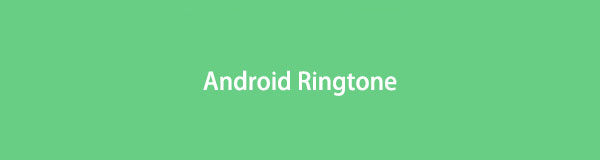
Además de ser limitados, muchos de los tonos de llamada disponibles en un dispositivo Android generalmente no son atractivos, lo que te deja atascado con los pocos tonos de llamada buenos que se incluyen en el dispositivo. Por lo tanto, es comprensible que quieras subir de nivel buscando métodos para configurar el tono de llamada que te gusta escuchar cada vez que recibes una llamada en tu teléfono o dispositivo Android.
Teniendo esto en cuenta, hemos recorrido diferentes páginas de la web para probar varias formas de cambiar un tono de llamada en un Android de forma creativa. Pero antes de eso, descubre primero el procedimiento adecuado para cambiarlo. Luego, en las siguientes partes se seguirán las técnicas para convertir tu canción favorita en tu tono de llamada. Asegúrese de leer atentamente para comprender mejor las partes.

Lista de Guías
Parte 1. Cómo cambiar el tono de llamada en Android
Si tu problema es que no conoces el proceso para cambiar tu tono de llamada en tu Android, esta parte es para ti. Quizás sólo estés cansado del tono de llamada predeterminado pero aún no hayas probado los demás. Sólo tienes que realizar el procedimiento de cambio en Configuración, lo que no te llevará mucho tiempo. Como se mencionó, Android e incluso otros dispositivos proporcionan un conjunto de tonos que vienen con el dispositivo cuando lo compras. Por lo tanto, si nunca ha cambiado su tono de llamada, no dude en explorar las opciones proporcionadas y configurarlo como tono de llamada fácilmente.
Tenga en cuenta el sencillo procedimiento a continuación para determinar cómo cambiar su tono de llamada en Android:
Paso 1Vea la pantalla de su teléfono Android donde se encuentran las aplicaciones. Luego, busque y toque el Ajustes aplicación, luego elija Sonidos y vibraciones. de la lista de opciones.
Paso 2En la siguiente pantalla, seleccione el Tono de llamada y se mostrarán los tonos de llamada integrados. Escuche cada uno y toque el que prefiera establecer como tono de llamada. Luego, regrese a la pantalla anterior y el tono elegido se establecerá automáticamente como tono de llamada de Android.
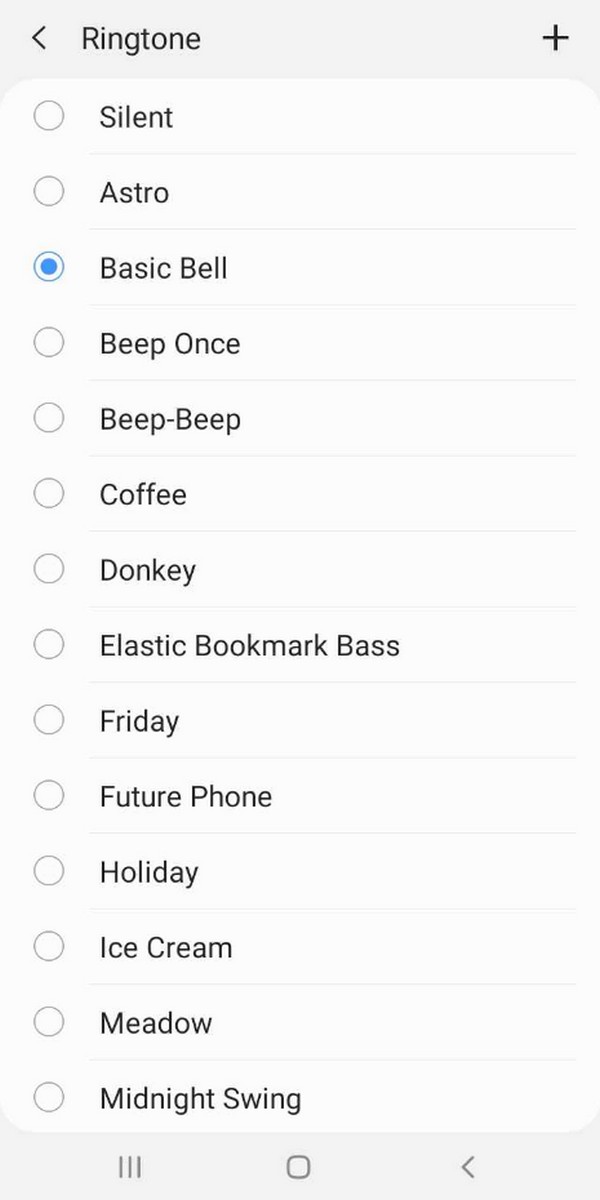
Parte 2. Cómo convertir una canción en un tono de llamada en Android
Mientras tanto, es posible que tengas una canción que te guste tanto que desees establecerla como tono de llamada. Bueno, prepárate para que se cumpla tu deseo, ya que los métodos siguientes contienen los procedimientos para convertir una canción en tu tono de llamada en un dispositivo Android.
Opción 1. En Configuración
Los tonos de llamada integrados no son los únicos que puedes configurar en un Android. El dispositivo también te permite configurar la canción que te gusta como tono de llamada, y el proceso no se aleja mucho de la parte anterior. Sólo tienes que elegir una opción de tono de llamada diferente y el dispositivo Android te permitirá configurar la canción que prefieras como tono de llamada. Así, cada vez que recibas una llamada, la música que hayas elegido se reproducirá desde su introducción hasta la duración soportada por tu Android.
Siga los sencillos pasos que se indican a continuación para saber cómo convertir una canción en su tono de llamada en la configuración de Android:
Paso 1Navega a tu Android Ajustes aplicación y seleccione Sonidos y vibraciones.. Se mostrarán los tonos de llamada integrados, pero ignórelos y elija el ícono más en la parte superior derecha.
Paso 2Se presentarán las canciones almacenadas en su dispositivo. Desde allí, seleccione la música que desea establecer como tono de llamada. Luego, toque el Terminado y regrese a las pantallas anteriores para configurarlo automáticamente.
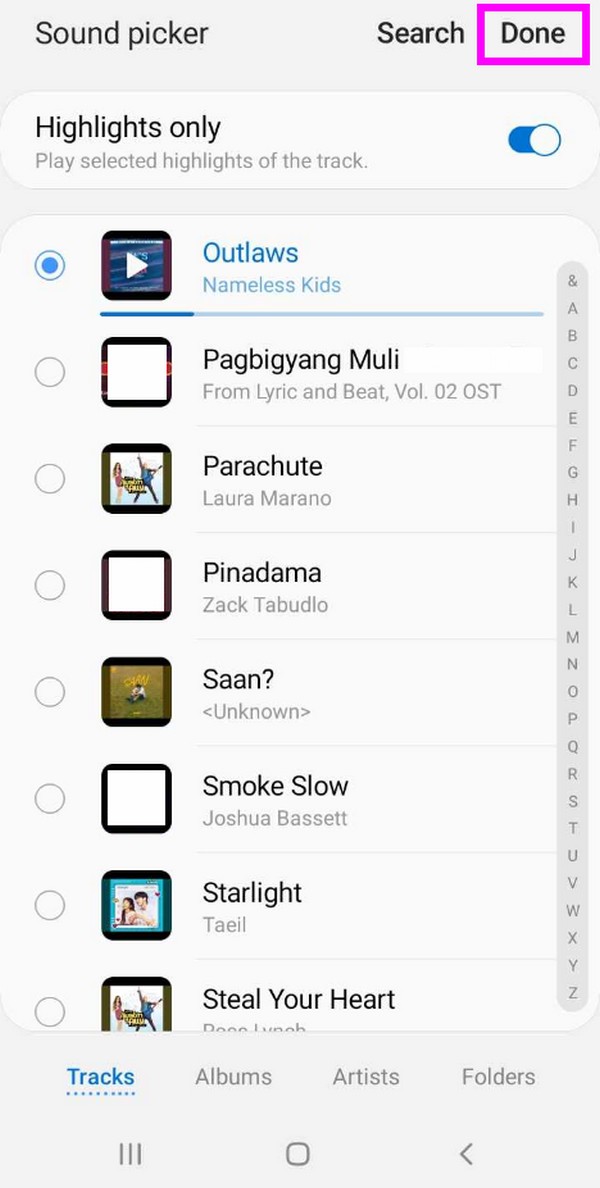
Configurar tu canción favorita como tono de llamada en Configuración es la técnica más básica, que es su principal ventaja. Sin embargo, el tono de llamada sólo reproducirá la introducción hasta la duración admitida de la canción. Por lo tanto, no podrá elegir qué parte establecer como tono de llamada.
Opción 2. Prueba FoneLab HyperTrans
Si desea configurar solo una parte de la canción como tono de llamada de Android, aquí está FoneLab HyperTrans. Puede que te sientas confundido ya que su función principal es transferir archivos, pero no te preocupes. Esta herramienta tiene una función especializada para tonos de llamada llamada Ringtone Maker. Puedes cortar la parte que deseas guardar como tono de llamada importando tu canción favorita al programa. La función incluso le permite obtener música desde su dispositivo o PC, dependiendo de dónde esté almacenado el archivo de audio.
Transfiera datos desde iPhone, Android, iOS, computadora a cualquier lugar sin ninguna pérdida.
- Mueve archivos entre iPhone, iPad, iPod touch y Android.
- Importar archivos desde iOS a iOS o desde Android a Android.
- Mueva los archivos de iPhone / iPad / iPod / Android a la computadora.
- Guardar archivos de la computadora a iPhone / iPad / iPod / Android.
Aparte de eso, FoneLab HyperTrans tiene funciones más útiles en el Caja de herramientas sección. Incluye Contactos de respaldo, Restaurar contactos y Convertidor HEIC características. Por lo tanto, podrá disfrutar de todas estas funciones, incluida la función de transferencia, instalando solo un programa. Además, su interfaz funciona sin problemas, lo que mejora aún más el proceso.
Comprenda el proceso manejable a continuación para comprender cómo convertir una canción en un tono de llamada en Android con FoneLab HyperTrans:
Paso 1Obtenga el archivo FoneLab HyperTrans navegando por su sitio oficial y haciendo clic Descargar gratis. Cuando el instalador se guarda en el Descargas carpeta, ábrala y configure la instalación del programa. Cuando esté listo, ejecútelo para ejecutarlo en su computadora.
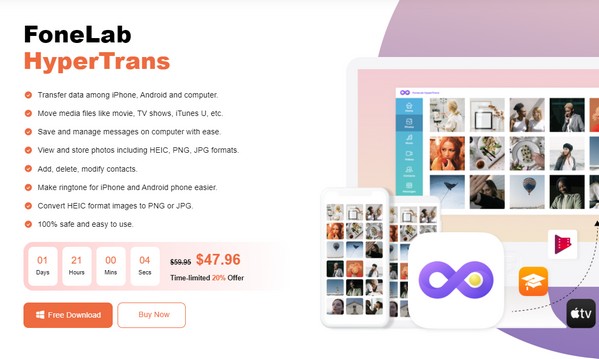
Paso 2En la interfaz principal, seleccione Caja de herramientas y proceder inmediatamente al Ringtone Maker característica. Cuando se le solicite, importe la canción que le guste a la interfaz desde su PC o dispositivo. Además, vincula tu Android con un cable USB al ordenador.
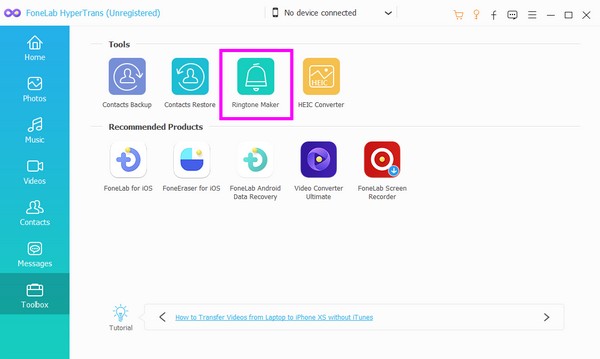
Paso 3Una vez que se presente la interfaz del creador de tonos de llamada, establezca los puntos de inicio y finalización de la parte que le guste de la canción. Después de eso, verifique Añadir al dispositivo Y haga clic en el Guardar en PC opción. A continuación, seleccione la carpeta en el dispositivo Android conectado donde desea guardar el tono de llamada. Luego, haga clic Generar.
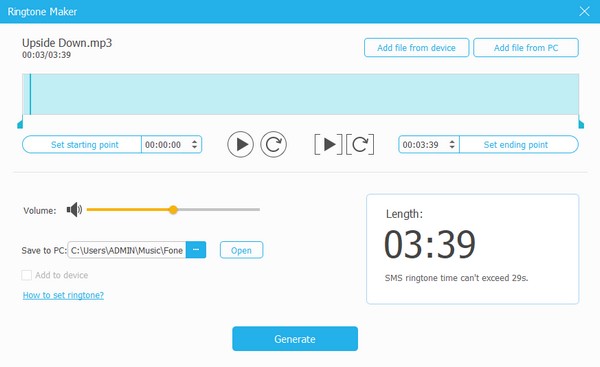
Paso 4Cuando el tono de llamada recién creado esté almacenado en su Android, realice el procedimiento de la Opción 1 anterior para configurarlo como su tono de llamada de Android.
Transfiera datos desde iPhone, Android, iOS, computadora a cualquier lugar sin ninguna pérdida.
- Mueve archivos entre iPhone, iPad, iPod touch y Android.
- Importar archivos desde iOS a iOS o desde Android a Android.
- Mueva los archivos de iPhone / iPad / iPod / Android a la computadora.
- Guardar archivos de la computadora a iPhone / iPad / iPod / Android.
Opción 3. Usar un programa en línea
Mientras tanto, un programa en línea, como Media.io Ringtone Maker Online, también es eficaz para configurar un tono de llamada para tu canción favorita. Puede acceder rápidamente a él en línea y, una vez que cargue la canción en su sitio, la herramienta en línea le permitirá recortar la parte que desea establecer como tono de llamada. Sin embargo, el proceso puede verse interrumpido debido a una mala conexión, ya que este método depende de Internet. Por lo tanto, asegúrese de que su conexión sea estable.
Siga las instrucciones fáciles de usar a continuación para aprender cómo crear un tono de llamada en Android usando Media.io Ringtone Maker Online:
Paso 1Abra la página oficial de Media.io Ringtone Maker Online en su dispositivo Android y luego haga clic en Crear tono de llamada gratis. A continuación, seleccione el Seleccionar archivos pestaña para importar la canción a la página del creador de tonos de llamada.
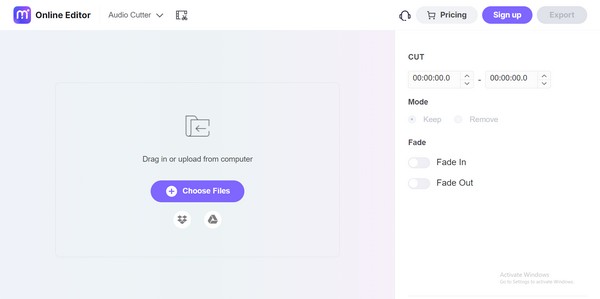
Paso 2Una vez cargada, corte la canción en consecuencia y, cuando haya terminado, haga clic en Exportar. Luego, descargue el tono de llamada exportado a su Android, luego continúe con el procedimiento de la Opción 1 para configurarlo como tono de llamada.
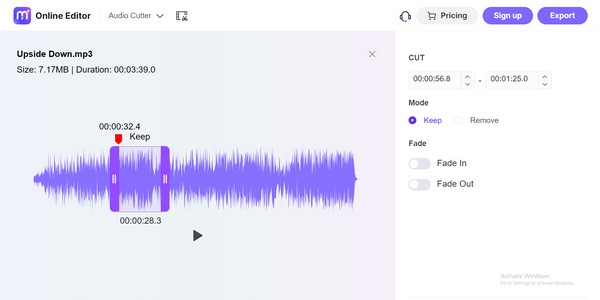
Parte 3. Preguntas frecuentes sobre el tono de llamada de Android
1. ¿Puedo descargar tonos de llamada gratis?
Sí tu puedes. Algunas páginas en línea ofrecen tonos de llamada gratuitos, así que explórelas para encontrar uno que le guste y guárdelo en su dispositivo Android.
2. ¿Son legítimos los tonos de llamada de Zedge?
Aunque no había evidencia de que fueran inseguros, Zedge fue identificado como dañino debido a errores, como mencionaron los desarrolladores.
Gracias por quedarte mientras analizamos los tonos de llamada de Android en este artículo. Para obtener más pautas e información, visite FoneLab HyperTrans y explore su sitio de forma gratuita.
Transfiera datos desde iPhone, Android, iOS, computadora a cualquier lugar sin ninguna pérdida.
- Mueve archivos entre iPhone, iPad, iPod touch y Android.
- Importar archivos desde iOS a iOS o desde Android a Android.
- Mueva los archivos de iPhone / iPad / iPod / Android a la computadora.
- Guardar archivos de la computadora a iPhone / iPad / iPod / Android.
